Lotus Domino安装、配置和管理
IBM Lotus Domino Designer 853 源码控制插件安装以及配置

特性:IBM Lotus Domino Designer853源码控制插件安装以及配置1 安装前提1 用户已经安装Designer 853版本,中英文不限;2 Subversion环境已经搭建完成;获得项目的svn地址和本人账号、密码3 保证互联网正常连接并下载必需的插件(注意:插件所在的目录路径全称中,请勿含有空格或中文);4 (建议,为了避免安装失败)请备份Notes Designer的安装目录,一般在IBM\Lotus\下面,将Notes文件夹备份,如果安装插件中出现问题,请将Notes文件夹删除,将备份文件夹名称改为Notes,即可将Designer恢复为未安装插件状态2 安装过程1安装前准备:首先,勾选打开插件安装选项:File(文件)->Preferences(首选项)->Domino Designer->Enable Eclipse plugin install;即可以看到在File->Application中看到Install选项其次,勾选自动构建选项,使得今后在使用SVN时可以自动将SVN更新映射至nsf中:2安装SVN eclipse插件插件包括两个:Subversive-incubation-0.7.9.I20111123-1700.zipSubversive-connectors-2.2.2.I20111119-1700.zip首先安装incubation插件,在File->Application中选择Install,在弹出界面中选择Search for new features to install,点击Next;点击“Add Zip/Jar Location”,找到并选择Subversive-incubation-0.7.9.I20111123-1700.zip,勾选上,点击完成;进度条后,显示以下界面按照下面所示,选择Subversive中的第一个Features中前三项并点击NextS;注:此插件安装过程之中会连接互联网,请检查网络是否连接好安装过程中可能会出现协议提示,选择同意即可;也可能出现提示信息询问是否安装,选择安装此插件或者信任并安装此签名所有插件;安装完成之后,Designer右下角会出现重启Designer的提示,请立即重启Designer;重启之后,安装即完成;接下来安装connector插件,与上述过程类似,找到Subversive-connectors-2.2.2.I20111119-1700.zip包,点击Next;按照下图选择需要安装的features(特性)在安装过程中将询问是否接受相关协议以及确认安装:安装完成后,可以验证这些站点是否正常安装,可以在Designer IDE找到SVN Repository Exploring Perspective视图, 并进行连接:Window->Open Perspective->Other至此,安装过程结束,需要提示的是,安装可以通过Zip 和Remote(本文中未予演示)两种方式安装,尽量不采用Folder方式安装(尽管理论上可行),但可能会出现一些问题;3插件管理:插件安装完成之后,可以通过File->Application-Application Management查看我们已经安装好的插件以及Designer本身自带的应用其中Ibm\Lotus\Notes\Data\workspace\applications\eclipse下面是我们刚才安装好的各个特性,右面可以看到相应特性的一些说明;在特性上点击右键,可以进行features的卸载或禁用等操作;3 Designer中的SVN连接配置从Window->Open Perspective->Other中找到SVN Repository Exploring Perspective视图并打开,可以看到SVN Repository页面,在其上点击右键,选择New->Repository Location在弹出界面中输入svn地址,用户名,密码,点击Finish即可建立与svn的连接;注:各项目中svn地址请参见各项目空间的“开发环境”说明公告,用户名和密码请联系项目经理或产品经理获取。
DOMINO FOR LINUX的安装和配

本文以RedHat为例,简要说明了Domino for Linux的安装和配置过程。
本文共包含三个主要部份:安装前的准备工作、安装过程和配置过程。
Lotus Domino服务器从5.0.2之后开始发行Linux操作系统上的版本。
以下简要介绍Do mino for Linux的安装和配置过程。
本文中所描述的操作步骤都是以RedHat 6.0为例,但其基本过程适用于各种版本的Linux。
用户可以根据自己的实际情况,将其中RedHat 的特定操作改为实际使用的Linux中的操作,从而完成整个安装配置过程。
一、安装前的准备工作1. Domino for Linux的软硬件要求Domino for Linux的最低要求为:∙486以上的处理器(CPU)∙64MB以上的内存(推荐值为128MB以上)∙750MB硬盘剩余空间(推荐值为1GB以上)∙Linux 内核版本2.2.5以上常用的Linux版本,如RedHat 6.x,Caldera OpenLinux 2.2,TurboLinux 6.0等都可以安装Domino。
每个Domino版本对操作系统的具体要求可参阅《Release Notes: Do mino/Notes 5.0.x》。
2. Linux上的服务缺省情况下,Linux系统上都会自动启动一些服务,如HTTP、SMTP、POP3和IMAP 等。
如果希望使用Domino提供的这些服务,就需要把系统上原来的服务停用。
1). 停用POP3和IMAP服务编辑/etc/inetd.conf文件,将POP3和IMAP的行注释掉即可2). 停用SMTP服务RedHat上的SMTP服务是由sendmail提供的。
要想停用它,需要使用linuxconf程序。
a. 在命令行输入linuxconfb. 展开+Control,+Control panel,点击Control Service activityc. 在随后出现的菜单中选择sendmail,按Enter键d. 点击Stop,停止当前正在运行的sendmail程序e. 去掉Automatic start-up后面的选定标记,点击Accept。
Domino管理员教材

目录第一章:Lotus Domino的安装(服务器端)————————————2 1.安装步骤2.配置步骤第二章:Lotus Notes的安装及连接(客户端)———————————3 1.安装步骤2.配置步骤第三章:Notes的配置及使用——————————————————4 1.如何设置工作台2.如何显示便捷图标3.对数据库的操作第四章:Domino组织架构的建立:————————————————6 1.如何在Domino中注册人员2.如何在Domino中删除人员第五章:Domino系统管理:———————————————————7 1.如何重新验证用户第一章.Lotus Domino的安装(服务器端)1.1安装步骤1.运行Domino安装程序Setup.exe文件。
2.选择或输入Domino程序目录和数据目录文件存放的路径。
如:C:\Lotus\DominoC:\Lotus\Domino\Data3.选择要安装的Domino服务器的类型。
一般选择*Application Server(应用服务器)。
1.2配置步骤安装好Domino服务器后,第一次运行时,会自动进入Domino服务器的配置界面。
1.选择“是第一个Domino服务器”选项。
2.选择“高级配置”选项。
3.选择Domino服务器启动时自动运行的服务。
一般选择HTTP、IMAP、SMTP、POP3。
4.输入Domino服务器配置的各种参数。
如:网络域名称:验证者名称:kingdee验证者口令:password服务器名称:DominoServer服务器主机名:server (此项参数系统会自动取得,不需要更改)管理员姓名:admin管理员口令:password这样Domino服务器就可以启动了。
第二章.Lotus Notes的安装及连接(客户端)1.1安装步骤1.运行Notes安装程序Setup.exe文件。
2.选择或输入Notes程序目录和数据目录文件存放的路径。
Lotus Domino及Notes的安装及初始化

Domino及Notes的安装和初始化北京美络科技有限公司二○一二年二月目录1Lotus Domino Server 安装 (4)1.1 运行安装程序 (4)1.2 进入欢迎页面 (4)1.3 软件许可协议 (5)1.4 设置程序安装目录 (5)1.5 设置数据安装目录 (6)1.6 选择服务器类型 (6)1.7 确认安装 (7)1.8 复制文件 (7)1.9 安装完成 (8)1.10 Domino服务器补丁的安装 (15)2语言包安装 (8)2.1 运行中文语言包安装程序 (8)2.2 软件安装许可协议 (9)2.3 确认Domino程序安装目录 (10)2.4 询问原版安装 (10)2.5确认安装版本和路径 (11)2.6 选择语言包的安装类型 (12)2.7 检测版本信息 (12)2.8选择语言包 (13)2.9 确认操作 (13)2.10 复制文件 (14)2.11 安装完成 (15)3初始化Domino服务器 (16)3.1 启动Domino (16)3.2 选择服务器类型 (17)3.3 设置服务器名称和标题 (18)3.4 设置组织机构名称 (18)3.5 设置网络域名称 (19)3.6 设置管理员名字和密码 (19)3.7 指定Domino服务器的internet服务 (20)3.8 Domino网络设置 (20)3.9 自定义网络设置 (21)3.10 Domino服务器安全设置: (21)3.11 最后确认选项 (22)3.12 域名解析 (23)3.13 测试服务器运行 (24)4Lotus Notes客户端程序安装 (26)4.1 运行安装程序 (26)4.2 许可证协议 (27)4.3 用户信息 (27)4.4 指定安装路径 (28)4.5 自定义安装 (28)4.6 确认安装 (29)5Notes 客户端的配置 (30)6场所的配制 (35)7names库的配置 (35)8服务器的配制 (37)8.1 许可证协议Lotus Administrator (37)8.2 打开服务器 (38)8.2 修改服务器配置文档 (38)8.3 修改安全性选项卡(改右侧五项) (39)8.4 端口选项卡(两项) (39)8.5 Internet协议选项卡(2+6项) (39)8.6 重启服务器 (41)9notes.ini文件的设置 (41)安装手册美络协同工作平台是北京美络科技有限公司在全国最早推出的B/S结构的办公自动化系统之一。
LotusDomino5.0中文版安装设置手册l

安装设置Lotus Domino 5.0 中文版一、准备安装Domino1、系统要求:• Pentium以上,可以运行Windows9X或Windows NT4.0以上的机器• 内存至少32M,建议64M以上• 硬盘至少300M,但由于服务器存在大量的数据库文件,需要保留足够的空间2、安装前需要获知:• 服务器名称,和管理员名称及密码• 网络结构及使用的网络协议• 软件使用授权证书3、安装步骤:• 安装Domino服务器• 设置Domino服务器二、安装Domino1、在安装光盘中执行setup.exe,显示欢迎界面。
2、单击“下一步”,显示“是否接受软件许可证”。
3、阅读许可协议,如果接受协议,则单击“是”,显示用户信息输入窗口;否则单击“否”,退出安装程序。
4、输入软件使用单位名称和安装用户姓名,选中“分区服务器安装”,则允许您在同一台机器上安装多个服务器系统,一般情况不要选择,单击“下一步”,显示安装目的文件夹。
5、决定安装目录,您可以安装在其他硬盘,如“D:”,但建议程序文件夹使用默认的“\Lotus\Domino”,其数据文件夹为“\Lotus\Domino\Data”,单击“下一步”,显示安装服务器内容。
6、根据购买的软件版权和需要,选择安装内容:• Domino Server:表示安装标准的Domino Server,建议选择此选项• Domino Mail Server: 表示仅安装Domino的邮件服务功能• Domino Exterprise Server:表示安装带有群集功能的Domino Server,安装群集功能的服务器,具有以下优势:o 失效转移:在一个服务器失效时,转移到群集中的其他服务器中。
o 平衡负载:能够将一个使用频繁的服务器的一部分工作转移到其他群集服务器中。
o 群集复制:为了提供服务器能够安全、高效的工作,群集中的服务器会自动复制共享信息。
7、单击“下一步”,显示输入安装程序组。
[Lotus-Domino]系统管理配置手册
![[Lotus-Domino]系统管理配置手册](https://img.taocdn.com/s3/m/4ef597fc03d8ce2f0166237e.png)
Domino 6.5系统管理手册版本号v1.12008年09月03目录1引言 (4)1。
1 编写目的 (4)1。
2 术语定义及编写说明 (4)1.3 阅读说明 (4)1.4 版本控制 (4)1.4.1文档信息 (4)1.4。
2版本历史 (4)2DOMINO系统管理 (5)2。
1 N OTES。
INI设置 (5)2.1。
1Notes.ini简介 (5)2。
1。
2Notes。
ini所在目录 (5)2。
1。
3Notes。
ini的设置方式 (5)2。
1.4Notes.ini参数说明 (8)2。
2 日志收集设置 (11)2。
3 服务器文档设置 (14)2.3。
1Domino 服务器的功能 (14)2.3。
2基本 (15)2.3。
3安全性 (16)2。
3。
4端口 (24)2。
3.5服务器任务 (27)2。
3。
6Internet协议 (30)2.4 邮件服务器 (35)2.4。
1邮件路由 (35)2。
4.2Internet邮件服务器配置 (39)2。
4.3用户邮件数据库的设计更新 (44)2。
4.4Mail.box的设置 (48)2。
4。
5共享邮件数据库 (56)2。
5 应用服务器 (73)2。
5.1Web登陆/验证 (73)2。
5。
2如何启用Servlet (74)2.5。
3运行服务器任务 (75)2。
5.4线程的个数设置 (76)2.5。
5Session时间运行长度 (77)2。
5。
6用户注册 (77)2.5.7交叉验证 (85)2.5。
8函件收集数据库 (88)2。
6 服务器之间的连接 (91)2。
6。
1连接文档 (91)2。
6。
2邮件路由 (92)2。
6.3复制 (92)2.6。
4考虑因素 (94)2。
7 群集 (95)2。
7。
1分区服务器 (95)2。
7.2附加服务器 (104)2。
7。
3单点登陆(SSO) (110)1引言1.1 编写目的作为Domino安装配置的一本参考手册。
作为Domino系统维护的一本参考手册.1.2 术语定义及编写说明1.3 阅读说明1.4 版本控制1.4.1文档信息1.4.2版本历史2Domino系统管理2.1 Notes。
Lotus Domino安装配置手册精简版

OA系统安装配置1.安装Lotus Domino Server和语言包2.安装Lotus Client3.安装soapsdk4.Server配置5.Client配置6.服务器文档设置(1)安全性>编程限制(2)端口>Internet端口>Web>TCP/IP端口号(3)Internet协议>HTTP>映射>主页URL(4)Internet协议>Domino Web引擎>HTTP会话>会话验证(5)Internet协议>Domino Web引擎>HTTP会话>Web代理和Web Service>并发运行7.复制OA文件(注意一致性检查和签名)(1)data文件夹中:app文件夹、oaflowform文件夹、oatemplate文件夹、domcfg.nsf文件(2)data\domino\html文件夹中:oaweb文件夹(把logos中的相应文件拷贝至style\images)8.用户注册9.设置“系统管理组”10.导入个人(注意先删除所有个人)、部门、角色、群组、字段、远程配置11.初始化个人、群组12.检查并修改远程配置和参数设置中的地址13.刷新视图load updall ... –R14.设置JavaMaxHeapSize=…和JavaGCVerbose=1企业邮箱安装配置1.服务器设置(1)在“基本”附签中,设置传递任务为“邮件路由”,设置“SMTP侦听任务”为“启用”,设置“网络域名称”为定义的“全局网络域名称”,设置“标准的Internet主机名”为本机IP地址(2)在“端口>Internet端口>邮件”附签中,确保SMTP和POP端口启用2.配置设置:在“路由器/SMTP>基本”附签中,设置“在将消息发送到本地Internet 网络域之外时使用SMTP”为“启用”3.全局网络域设置(1)在“基本”附签中,设置“全球网络域名称”,设置“全球网络域角色”为“R5/R6/R7/R8因特网域或R4.x SMTP MTA”(2)在“限制”附签中,设置“Domino网络域及其别名”(3)在“转换”附签中,设置“本地主Internet网络域”,设置“Internet 地址查询”为“启用”4.个人文档设置:在“邮件”附签中,设置“网络域”为定义的“全局网络域名称”,设置“Internet 地址”(可使用“设置因特网地址”进行批量设置)5.端口映射:把服务器的SMTP端口和POP端口映射至路由器。
lotus Domino notes安装与配置文档

Lotus Domino/Notes安装配置手册第一部分domino安装与配置(1)安装服务器与客户端第一步. 安装准备1. 服务器操作系统:Windows’ 2000 Server。
2. 服务器配置:512 M 以上内存,可以保证比较流畅的运行。
3. 服务器硬盘空间:一般说来, 完整地安装大约需要2G 硬盘空间。
4.使用IE5浏览器或以上版本第二步. 安装Lotus Domino Server1.插入CD, 会自动弹出安装界面,选中Install Lotus Domino 6 Server(或不妨假定光盘驱动器是H:, 运行H:\ Servers\W32Intel\setup.exe), 进入安装界面如果CD没有自动运行请选择光盘中的../domino_server_setup/Servers/W32Intel 目录下的Setup.exe文件进行安装2.单击Next3.单击Yes4. 单击Next 输入用户名和企业名5.选择Lotus Domino 6 安装路径盘符:/program files/lotus/domino和盘符:/program files/lotus/domino/data,单击Next6.选中Domino Enterprise Server , 单击Next7.单击Next8.单击Finish第三步. 安装管理员控制台1.选中Lotus Domino Administrator , 单击安装Lotus Domino Administrator 是配置各项服务Lotus Domino Designer 6 是编写程序之用,如有必要也可以选中。
如果CD没有自动运行请选择光盘中的../domino_client_setup/Clients/W32Intel 目录下的Setup.exe文件进行安装2.单击下一步3.接受协议条款,单击下一步4.填写用户信息,单击下一步5.选择安装路径为盘符:/program files/lotus/notes和盘符:/program files/lotus/notes,单击下一步6.如图操作,完成后单击下一步7.单击安装8.单击完成(2)初始化server此步骤中的名称和密码,是可以自定义的,但请务必记牢。
Lotus Domino Notes的安装与配置
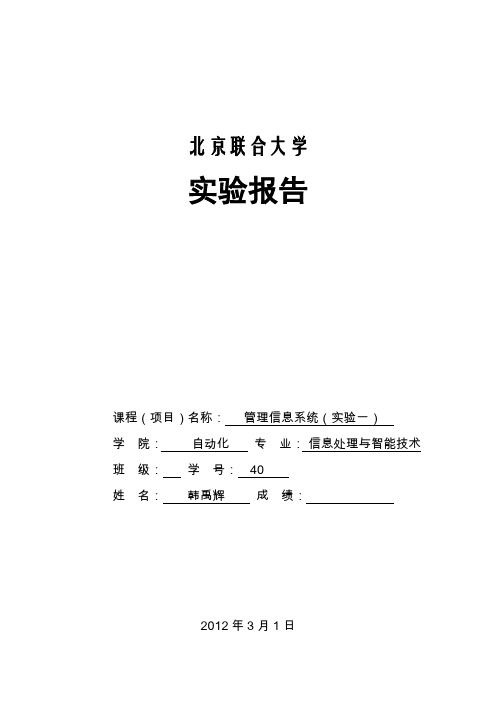
北京联合大学实验报告课程(项目)名称:管理信息系统(实验一)学院:自动化专业:信息处理与智能技术班级:学号:40姓名:韩禹辉成绩:2012年3月1日实验一Lotus Domino/ Notes的安装与配置实验名称:Lotus Domino/Notes 的安装与配置实验学时:4学时;实验类型:演示□验证 综合□设计□实验目的:1.掌握Lotus Domino/Notes 的安装与配置2.熟悉Domino administer管理器界面3.掌握组织单元和个人的创建方法实验内容:1.安装Lotus Domino Server2.配置Lotus Domino Server3.安装Lotus Notes4.配置Lotus Notes5.使用Domino administer创建组织单元和个人6.实现用户之间邮件的互发。
由于机房的电脑已经装完了Lotus Domino Server和Lotus Notes 就不再描述其安装过程,下面是配置过程。
一、配置Lotus Domino Server在桌面上单击Lotus Domino Server的图标后会进入欢迎界面直接选择下一步,出现下图所示的界面后继续下一步在这个页面中填写一个自定义的服务器名称,server title随便写,之后选择下一步这个页面中需要填写组织名和密码。
这个密码要记好,之后会用到Domain name 随便取一个就好这一步中需要填好last name 和密码,红色方块中的选项也要选上这一步中出现的三个组件都需要选上直接进入下一步OK进入下一步选择setup 开始配置过程中。
完成页面完成后重新启动server 开始对Lotus Notes进行配置二、配置Lotus Notes单击桌面上的Lotus Notes图标进入如下所示界面。
下一步。
填写之前注册的同户名和服务器名。
下一步。
下一步。
选择TCP/IP选项,服务器地址处填写本机IP地址。
下一步。
domino服务器安装及配置步骤

以下分别图文介绍domino服务器安装及配置步骤安装:(步骤----安装domino8.5.3英文版 安装语言包 配置 启动服务器 关闭服务器)1.domino 安装章a.运行domino8.5.3安装文件“lotus_domino853_w64_en.exe”,开始安装b.选择安装目录c.默认选择domino enterprise serverd.点确定按钮完成安装2.安装domino服务器语言包(记住,一定要安装语言包才配置domino服务器!)a.运行并解压“win_LP.iso”b.找到解压目录:并运行语言包DomLP853_W64.EXE,如果是32位的,要运行DomLP853_W32.EXE,开始安装c.在选择语言窗口选择“简体中文”d.确认先前安装的domino目录e.选择“否”.e.选择“替换language pack”f.勾选择“中文(简体)”3.正式开始配置dominoa.运行电脑桌面的程序“Lotus Domino Server”b.给服务器起一个名字及服务器标题,如:PM、PM serverc.给服务器起一个[组织名],一般是公司名字,如east。
并输入[验证者]的密码,这个密码会自动生成一个文件cert.id,配置好后请保管好此文件,以后注册用户时会使用到它来注册新用户,或者注册另外新的服务器。
d.给domino服务器起一个域名,用于管理用户或者其它服务器在同一个域名下,如:dominonete.定义一个管理员名称及密码,用于管理服务器上各lotus应用程序或者用户,也可以用它管理服务器各种配置信息,配置完成后会自动生成一个文件,如admin.id,请保管好。
f.选择“web browsers”,让它能提供web访问方式g.可以直接按“next”,不管它的警行信息。
5.启动domino运行桌面上的“Lotus Domino Server”图标。
出现如下窗口,可以直接按“OK”。
Domino安装配置
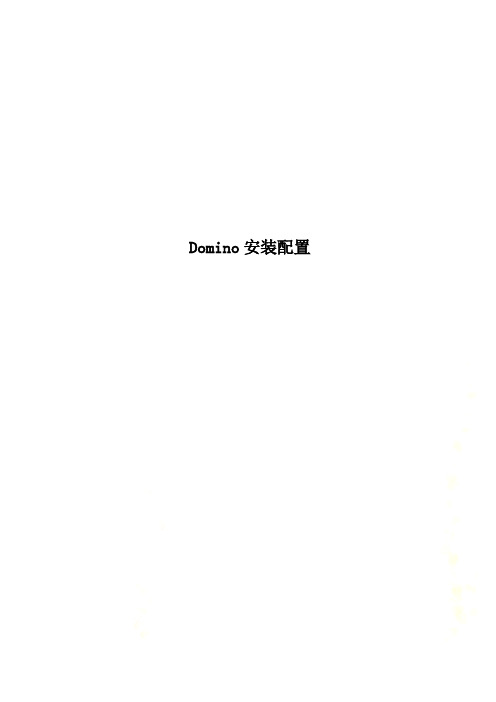
Domino安装配置Domino安装及配置一、Domino安装安装完成后,安装语言包,然后再进行Domino服务配置。
语言包安装需按操作系统选择,32位的操作系统执行DomLP802_W32.EXE,64位的操作系统执行DomLP802_W64.EXE。
确认后,点击“下一步”执行语言更换:语言包安装完成后,在程序里面找到Lotus Domino Server,打开后进行Domino服务配置:点击“NEXT”,输入验证组织ID的密码(password):进入配置页面:Domino安装完成。
二、Domino服务配置1、将提供的oa目录复制到安装目录(D:\Program Files\Lotus\Domino\data)下面。
2、删除安装目录(D:\Program Files\Lotus\Domino\data)下domino 目录,mail8.ntf文件,mail下面的admin.nsf文件3、将提供的domino目录,mail目录,mail8.ntf和domcfg.nsf文件复制到安装目录(D:\Program Files\Lotus\Domino\data)下面。
4、将提供的notes的目录复制到D:\Program Files\Lotus下面。
该目录是已安装好的lotus6.5客户端文件。
5、在服务里面启动lotus Domino服务,也可以直接在桌面上双击“Lotus Domino Server”启动服务,在D:\Program Files\Lotus\Notes 目录下面双击admin.exe(Domino 管理工具)进入Domino服务配置界面。
单击左上角的“文件”,选择“打开服务器”,输入新的服务器ip 地址打开Domino服务选择“安全性”,配置Domino服务安全设置:选择“端口”,将默认的“80”端口改成“8080”端口,以免与门户网站的“80”端口相冲突。
点击“因特网协议”配置Domino Web服务点击“保存关闭”,然后重启服务器。
domino安装配置文档

安装配置文档惠达办公是搭建在Lotus Domino/Notes平台上的,需要进行分布部署。
在服务器端安装Domino服务,每台客户机上安装Notes客户端,客户机通过简单的配置就能正常的访问办公平台上的模块。
一、Domino安装步骤Domino安装步骤是向导式的,通过点击下一步即可完成,具体安装步骤如下图所示。
(图一)(图二)(图三)(图四)(图五)(图六)(图七)(图八)(图九)(图十)(图十一)(图十二)(图十三)二、Domino语言包安装步骤在未配置Domino前,需要安装中文的语言包,具体步骤如下:(图一)(图二)(图三)找到解压缩文件的目录,运行目录下的文件DomLP653_GUI.EXE,来安装中文语言包;(图四)(图五)(图六)(图七)(图八)(图九)(图十)(图十一)(图十二)(图十三)三、Domino配置步骤(图一)(图二)(图三)选择安装服务器的类型(图四)录入服务器的名称(图五)录入组织机构的名称和密码(当前密码:PASSWORD)(图六)录入域名称(现有环境中是:HanDanHuiDa)(图七)Domino管理员信息(现有管理员密码:pwd2010)(图八)选择提供的服务(图九)选择绑定的网络(图十)(图十一)(图十二)(图十三)(图十四)(图十五)四、Notes安装步骤Notes的安装步骤如下图所示;(图一)(图二)(图三)(图四)(图五)(图六)(图七)(图八)(图九)(图十)(图十一)五、Notes配置步骤配置Notes前需要先启到Domino服务,具体配置步骤如下:(图一)(图二)录入用户名和Domino服务器名称(图三)不需要设置即时消息(图四)点击完成(图五)设置工作台为主页。
Domino-安装配置Domino服务器

后2个协议取消。
9.配置完成后,如图:
10.点“下一步”,继续,如图:
Other 步”,继续。
11.其后所有选择都采用默认设置,到最后一步,如图:
确认无误后,点setup进行安装。
运行安装程序安装domino程序选择安装目录其它选择都是默认值即可
安装配置Domino服务器
1.运行安装程序,安装Domino程序,选择安装目录,其它选择都是默认值即可。
2.运行Lotus Domino server程序,如图:
3.选择Setup a additional server,如图:
4.点击“browse”选择id文件,如图:
6.显示id文件信息,如图:
7.确认id无误后,点击下一步,继续。网络服务全都不选择,如图:
8.点击“Customize”进入配置,如图:
Type the fully qualified internet host name for this Domino server:
lotus_domino_notes_8.5安装配置使用手册

Lotus Domino/notes 8.5安装配置使用手册前提知识验证字和验证标识符:其实这就相当于一个密码门的钥匙,比如说你要进一个门,那么不仅要提供钥匙,还要提供密码。
在lotus 里面,用户,组织,组织单元都相当于一个密码门,需要使用,就必须提供密码和标识文件,也就是验证字或者说验证标识符组织:这个不说了,就按公司来理解就可以了,一个组织就是一个公司,这样好理解,但是实际上组织只是一个管理上的概念,具体你要看你怎么来划分管理单元决定。
如果你把一个集团公司划成一个组织,那么组织单元就是下属公司了,如果你把一个公司划成组织,那么下面的部门就是组织单元。
所以最终怎么来建立组织,就看你怎么来管理这个服务器了。
组织单元:这个可以理解成部门,结合组织来理解,很简单。
域:域是服务器管理的一个概念。
一个域,就是一组提供特定功能的服务器的集合。
安装1.安装环境:操作系统:Windows server 2008R2CPU :XEON E54102.33G 6核内存:4GDomino 版本:8.5.32.配置环境:主机名:lotus (这个按规划可随意设置)外部域名: MX 记录已配置Server 名:mail组织名:mywind域名:yesnol3.安装步骤:由于lotus 的安装步骤比较简单,选择安装目录,全部下一步即可,这里不做详细记录服务器端需要安装administrator tools 和notes ,方便管理。
4.服务器配置这里需要注意的就是server 名,组织名,域名一定要和规划的一样,完整主机名是 其他默认点下一步即可。
(这里没有做分区,而且是第一台服务器)启动启动,,连接连接,,创建组织单元创建组织单元,,创建用户1,启动服务器双击lotus domino server ,选择按服务启动还是按程序启动,建议按程序启动。
之后出现下面的启动界面,会有详细的启动过程2,连接到服务器双击domino admin8.5,输入初始配置时候设置的管理员的密码。
LotusDominoNotes7客户端服务器安装配置手册
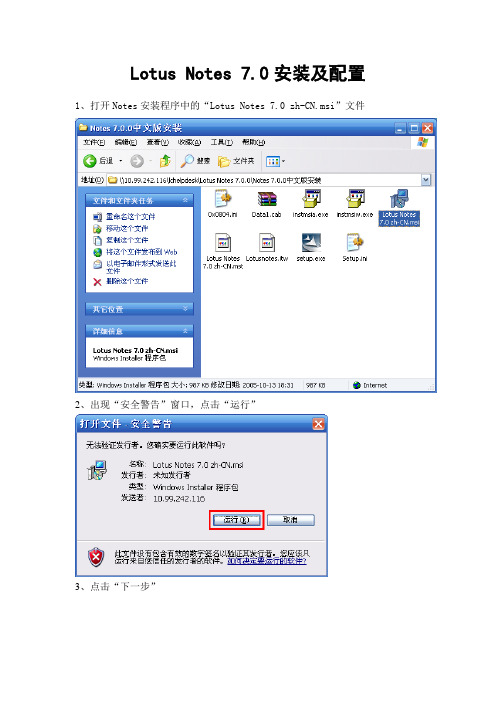
Lotus Notes 7.0安装及配置1、打开Notes安装程序中的“Lotus Notes 7.0 zh-CN.msi”文件2、出现“安全警告”窗口,点击“运行”3、点击“下一步”4、选择“接受协议”,点击“下一步”5、输入“用户信息”及“程序所有者信息”,点击“下一步”6、点击“更改”按钮,改变Notes软件的安装路径,7、改变Notes软件的安装路径后,点击“下一步”8、点击“下一步”9、将Notes设置为缺省的电子邮件程序,点击“安装”10、系统自动进行安装11、安装完成后,点击“完成”退出安装程序12、点击桌面上的快捷方式,开始进行Notes的配置13、点击“下一步”14、“姓名”输入IT Code,“Domino服务器名称”输入用户所在的服务器名称,点击“下一步”15、点击“浏览”,选择标识符文件16、找到标识符文件(*.id)后,点击“打开”17、点击“下一步”18、选择将标识符文件拷贝到数据目录,点击“是”19、输入标识符文件的口令,点击“确定”20、取消“设置即时消息”,点击“下一步”21、点击“完成”22、点击“确定”,退出Notes配置界面23、在如下界面中选择“使用缺省设置”24、点击“邮件”图标后,即可正常使用Notes邮件系统了IBM Lotus Domino Server首次配置详解前言相信许多管理员都听说过IBM Lotus Domino/Note,它是IBM公司开发的一套办公协作软件。
Lotus Notes/Domino在电子协作、通讯、知识管理、流程控制等方面为用户提供了很好的解决方案,特别是Lotus Notes/Domino的邮件功能,使许多用户安装完Lotus Notes/Domino后,不用做更多的开发,即可在单位内部架构强大的邮件系统。
Lotus Notes/Domino从最早期定位为单纯的信息传送及行事系统,一直演变到至今,已经发展成为功能强大的工作群组软件,其不但可以传送Email,更可以达成审核流程、文件管理、知识管理、工作流程管理,甚至是即使通讯等等多项协同合作功能。
Lotus Domino安装、配置和管理

开放的开发平台,支持多种开发语言,跨平台
产品线包括Lotus Notes/Domino,Portal、SameTime,Quicker,
Connections,Maskup,Traveler等
Lotus Domino软件平台有Lotus Administrator(管理端) ,Lotus Notes
Lotus Domino的基本概念-2
Domino验证字 •也叫证书、凭证,组织、组织单元、人员、服务器都必须要有自己的验 证字。 验证者(Certifier) •也叫证明者、证明人。在Domino环境中,组织和组织单元被称为验证 者。 标识符(ID) •保存组织、组织单元、人员、服务器的验证字有关的信息的文件。
Lotus Domino的安装-6
Domino语言包的安装 •选择需要安装的语言包 •选择中文(简体) •完成安装
提纲
Domino简介 Domino服务器安装 Domino服务器配置 Notes客户端安装配置(重点熟悉) Domino基本概念介绍 Domino管理 实验
Lotus Domino的配置-1
•七个等级 •Default缺省和Anonymous匿名
Lotus Domino管理-5
常用的控制台命令 •启动http: load http •停止http: tell http quit •显示http用户:tell http show users •查看当前的服务器属性:show server •查看当前服务器的服务:show task •对数据库进行修复:load fixup database •更新索引:load updall database
Lotus Domino的基本概念-1
Domino的层次结构
LutosDomino8.5安装配置文档

LutosDomino8.5安装配置文档Lutos Domino 8.5 安装及配置文档目录目录 (1)1.软件安装 (2)1.1 安装Domino Server (2)1.2 安装中文补丁包程序 (4)1.3 安装客户端 (4)2.配置基础环境 (7)2.1 配置Domino服务器 (7)2.2 配置管理员客户机 (10)3. 配置邮件路由 (18)4. 配置Domino Web Access(iNotes) (21) 4.1 DW A简介 (21)4.2 启用HTTP服务 (21)4.3 配置Web登录方式 (22)4.3.1 建立重定向程序数据库 (22)4.3.2 配置重定向程序数据库 (22)4.3.3 建立Web服务器配数据库 (24)4.3.4 配置Web服务器数据库 (25)4.4 更改HTTP 进程设置 (25)4.5 重新启动HTTP 服务,使更改的设置生效 (27) 4.6 测试Domino Web Access 访问 (27)1.软件安装1.1 安装Domino Server安装虚拟光驱;下载对应版本的ISO文件。
虚拟光驱装载镜像文件;打开安装包,包括服务器端,客户端和语言包三个文件;首先安装服务器端IBM Lotus Domino Server 8.5.exe。
一直点击Next;选择服务器类型,本例中选择Domino Enterprise Server 。
#关于Lotus Domino服务器类型的选择通常与所购买的的许可证类型一致,以下是三种服务器类型的简单区别:●Domino Utility Server : 仅提供应用数据库服务,不支持邮件路由;●Messaging Server : 仅提供邮件路由支持,不提供数据库应用服务;●Enterprise Server : 既提供邮件路由服务,又提供数据库服务。
请根据规划和购买的许可证类型选择安装。
点击Next,开始安装。
Domino说明

Notes邮件服务器(服务端\客户端)安装图解入门Lotus Domino/Notes是一个集文档数据库、邮件系统、动态Web信息发布、可视化集成开发环境于一体的基础平台,适合处理办公协作流程中产生的非结构化文档信息,并可利用灵活的邮件机制在企业内部传递文档。
Domin o/Notes应用系统本身具有一套功能完善、性能稳定、安全性高的电子邮件系统,并支持POP3/SMTP、IMAP等邮件协议。
我们在安装好Domino邮件服务器以后,为了便于对邮件系统的管理与应用,还必须要安装Domino邮件服务器的客户端,下面是安装与配置客户端的操作过程。
一、邮件服务端NOTES的安装Lotus domino服务端程序可以在WINDOWS 9X/2000/XP/2003等操作系统下安装,安装与配置之前,必须保证客户机与Domino服务器之间网络是互联的。
将domino服务端的安装光盘放入光驱中,运行光盘上\clinets\w32intel\se tup.exe 文件,开始进入安装程序准备阶段;(图1)(图1)根据提示开始程序安装,首先进入domino欢迎界面,(图2)所示。
(图2)在图2上我们单击“下一步”,就进入到domino的许可协议中,在这里我们选择“是”按钮,如(图3)所示。
(图3)然后出现输入用户的姓名和公司的名称,在图4中,有选择分区服务器安装的选项,主要是将domino以分区服务器安装多个分区中;在这里我们不需要选择。
(图4)接下来是是选择domino安装目录文件的位置,程序文件默认为放在C: \Lotus\Notes目录中,数据文件默认为放在C:\Lotus\Notes\Data目录中;如果要改变存放的目录,可以点击“浏览”按钮进行安装目录的修改,如图5所示。
(图5)在图6中,出现安装domino软件的类型,在这里我们选择“Domino Application Server”,表示安装标准Domino服务器,包括: Domino Application Server、Domino Mail Server和Domino Enterprise Server。
Lotus Domino 7 安装手册

Domino系统安装手册
(R7)
安装Domino服务器
V1.0
神州数码管理系统有限公司
2007年
安装服务器1、选择服务器安装介质,双击运行Setup.exe文件。
2、正在装载安装文件。
3、点击“Next”。
4、点击“Next”。
5、选择“我接受许可协议中的全部条款”,点击“Next”。
6、选择服务器安装的目录,如果已有Domino服务器,安装路径与原来相同,建议不安装在c:\中,点击“Next”。
7、选择服务器数据存放的目录,点击“Next”。
8、选择“Domino Enterprise Server”,点击“Next”。
9、点击“Next”。
10、开始安装。
11、点击“Finish”完成安装。
安装汉化包
12、找到“lp”文件夹下的“DomLP702_GUI.EXE”文件,双击运行。
13、点击下拉菜单按钮,选择“简体中文”,点击“确定”。
14、初始化向导。
15、点击“下一步”。
16、点击“下一步”。
17、选择“我接受许可协议中的全部条款”,点击“下一步”。
18、选择已安装的Domino服务器安装目录,点击“下一步”。
19、选择“否”,点击“下一步”。
20、点击“下一步”。
21、点击“下一步”。
22、在“中文(简体)”前打上对钩,点击“下一步”。
23、点击“下一步”。
24、正在安装汉化包。
25、点击“完成”结束汉化包的安装。
- 1、下载文档前请自行甄别文档内容的完整性,平台不提供额外的编辑、内容补充、找答案等附加服务。
- 2、"仅部分预览"的文档,不可在线预览部分如存在完整性等问题,可反馈申请退款(可完整预览的文档不适用该条件!)。
- 3、如文档侵犯您的权益,请联系客服反馈,我们会尽快为您处理(人工客服工作时间:9:00-18:30)。
Domino简介
功能强大,界面丰富,主要用于辅助多人协同工作,从而突破平台技术方面的共享。
目前在企业级基础通信、办公自动化和信息发布等领域已取得领导地位,在国
内企事业单位中得到了广泛应用
当今业界的群件标准。在协作平台市场上占据了绝对优势的领导地位。
文档型数据库应用平台 始于 1989 ,第一套真正严格意义上的商用C/S软件
Lotus Domino的配置-3
Domino服务器的配置 •设置管理员名称(admin) •一般设为admin •设置管理员的密码 •可以使用原来的管理员ID •设置Domino服务 •Http、Mail、LDAP等
Lotus Domino的配置-4
Domino服务器的配置 •设置端口和Host名 •端口设TCP/IP •Host名可以按需要设置 •如果没有DNS解析服务, 则需要设置Hosts文件 •点击Next,完成配置
设置Http上传数据的大小
Lotus Domino管理-3
设置服务器权限
•在安全性页面设置 设置程序执行权限 Internet名称限制
是否并行运行代理
•一般设置为并行,否则存在等 待的现象,程序设计要考虑并发 控制的问题
Lotus Domino管理-4
数据库的ACL(Access Control List,存取控制列表)
(客户端)与Lotus Desidner (设计端)三个可选安装的工具
提纲
Domino简介 Domino服务器安装 Domino服务器配置 Notes客户端安装配置(重点熟悉) Domino基本概念介绍 Domino管理 实验
Lotus Domino的安装-1
Domino服务器的安装
8
Lotus Domino的安装-4
Domino服务器的安装 •选择安装的类型(Enterprise) •Utility Server(标准) •Messaging Server(消息) •Enterprise Server(企业) •点击进入安装,并完成
Lotus Domino的安装-5
Domino语言包的安装 •一定在配置服务器前安装 •解压语言包安装程序 •选择替换Language Pack •选择刚才安装的Domino数据目录
设置会话验证
•禁用:非会话登录,验证时弹出 框 •单服务器:服务器会话登录 •多服务器(SSO):多个 Domino服务器之间实现单点登 录 设置登录界面 •在domcfg.nsf中设置
Lotus Domino管理-2
设置主界面
•在服务器文档的Internet协议, http标签中设置 设置Http端口
Lotus Domino的基本概念-1
Domino的层次结构
•公用名称 (CN) •组织单元 (OU)
•组织 (O)
•国家 (C)
典型命名示例 Julia
Herlihy/Sales/East/Acme/US
完整写法
CN=Julia
Herlihy/OU=Sales/OU=East/ O=Acme/C=US
开放的开发平台,支持多种开发语言,跨平台
产品线包括Lotus Notes/Domino,Portal、SameTime,Quicker,
Connections,Maskup,Traveler等
Lotus Domino软件平台有Lotus Administrator(管理端) ,Lotus Notes
Lotus Domino的安装-6
Domino语言包的安装 •选择需要安装的语言包 •选择中文(简体) •完成安装
提纲
Domino简介 Domino服务器安装 Domino服务器配置 Notes客户端安装配置(重点熟悉) Domino基本概念介绍 Domino管理 实验
Lotus Domino的配置-1
•将Domino R7.0.1的安装介质拷贝到机器上 •点击安装程序,进入安装界面 •同意软件许可协议 •选择是否安装分区服务器(否) •一台物理服务器上安装多个Domino服务器,称为分区安装
Lotus Domino的安装-2
7
Lotus Domino的安装-3
• 点击Next,选择安装目录和数据路径
Notes客户端的配置 •设置工作台为主页 •方便开发 •设置工作台标签 •一个客户端可以连不同服 务器,按服务器分标签,可 以提高效率
Lotus Notes的安装配置-5
Notes客户端的场所配置 •打开场所设置 •新建场所 •设置宿主服务器 •设置对应的id文件
提纲
Domino简介 Domino服务器安装 Domino服务器配置 Notes客户端安装配置(重点熟悉) Domino基本概念介绍 Domino管理 实验
Lotus Domino的基本概念-3 Domino目录(Domino Directory) •用来存放组织、组织单元、人员、服务器及其配置信息的数据库,其文件 名一般是names.nsf。 Domino域(Domino domain) •共享同一个Domino 目录的一组 Domino 服务器。 Notes命名网络(Notes Named Network)
Domino服务器的配置 •启动Domino Server •First Domino Server •Additional Server •设置Domino服务器名称 •按应用类别取名 •按顺序取名
•可以使用原来服务器的ID
Lotus Domino的配置-2
Domino服务器的配置 •设置组织名称 •一般为公司的简称 •设置验证字的密码 •可以使用原来的验证字ID •设置Domino Domain名(域名) •群件系统,多台服务器来构 建完整的企业应用
提纲
Domino简介 Domino服务器安装 Domino服务器配置 Notes客户端安装配置(重点熟悉) Domino基本概念介绍 Domino管理 实验
Lotus Notes的安装配置-1
Notes客户端的安装 •点击安装程序 •选择安装路径 •选择安装的组件 •点击安装,完成
内部资料 注意保密
新门户OA系统 Louts Domino安装、配置和管理
中国电信安徽公司企业信息化部 2014年11月
提纲
Domino简介 Domino服务器安装 Domino服务器配置 Notes客户端安装配置(重点熟悉) Domino基本概念介绍 Domino管理 实验
提纲
Domino简介 Domino服务器安装 Domino服务器配置 Notes客户端安装配置(重点熟悉) Domino基本概念介绍 Domino管理 实验
Lotus Notes的安装配置-2
Notes客户端的配置 •第一次启动Notes客户端 •输入用户名、服务器名 •如果失败,输入IP地址
Lotus Notes的安装配置-3
Notes客户端的配置 •设置及时消息(不选) •Sametime客户端 •设置其它,完成设置(不选)
Lotus Notes的安装配置-4
•压缩数据库:load compact database
•服务器重启:restart server、res ser •关闭服务器:quit、exit、q、e
实验-1
安装Notes客户端 配置Notes客户端
结束语
跨前一步,高效支撑 深度融合,提升价值
34
•七个等级 •Default缺省和Anonymous匿名
Lotus Domino管理-5
常用的控制台命令 •启动http: load http •停止http: tell http quit •显示http用户:tell http show users •查看当前的服务器属性:show server •查看当前服务器的服务:show task •对数据库进行修复:load fixup database •更新索引:load updall database
Lotus Domino的基本概念-2
Domino验证字 •也叫证书、凭证,组织、组织单元、人员、服务器都必须要有自己的验 证字。 验证者(Certifier) •也叫证明者、证明人。在Domino环境中,组织和组织单元被称为验证 者。 标识符(ID) •保存组织、组织单元、人员、服务器的验证字有关的信息的文件。
•在同一个Domino网络域中运行相同网络协议且使用高速网络相连的一组 Domino服务器。
提纲
Domino简介 Domino服务器安装 Domino服务器配置 Notes了客户端安装配置(重点熟悉) Domino基本概念介绍 Domino管理 实验
Lotus Domino管理-1
